|
*Wij gaan beginnen met de les

-
Eigenschappen van materiaal:zet de voorgrondkleur op #ffffff en zet de achtergrondkleur op #505f63
1.
Open de afbeelding ‘’Fond_steampunk_43- Venster- Dupliceren-laag maken van achtergrondlaag= Raster 1
2.
Lagen- Dupliceren
3.
Effecten -Insteekfilters- kan ook in Unlimited – VM Extravaganza –
Transmission 126/0/40
4.
Effecten -Insteekfilters – Unlimited - &<Background Designers IV> -
@Smoke 128/128/217
5.
Effecten -Insteekfilters – Unlimited - &<Bkg Kaleidoscope> - Flip
SidesRsf
6. Effecten -Insteekfilters – Unlimited - &<Background Designers
IV> -@Lakeside Reflection MMMM
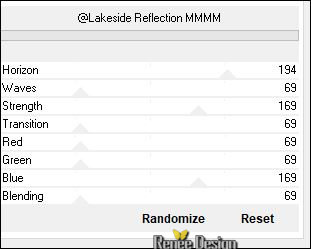
7.
Lagen- Eigenschappen-zet de mengmodus van deze laag op " Bleken "
8.
Selecties-Aangepaste Selecties (S)-Rechthoek met deze instellingen 
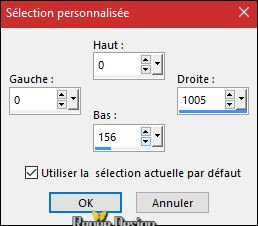
9.
Selecties- Laag maken van de selectie
10. Effecten- Insteekfilters –
Unlimited - Alf's Power Grads -Abs Linear Grads...met de standaardinstelling
Selecties- Niets selecteren
11.
Lagen- Eigenschappen-zet de mengmodus van deze laag op " Overlay "
- Activeer de onderliggende laag = (kopie van Raster 1)
12.
Selecties-Aangepaste Selecties (S)-Rechthoek met deze instellingen
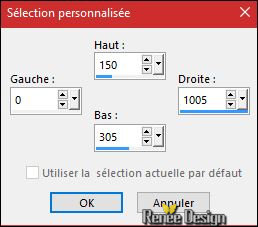
13. Effecten
– Artistieke effecten -Halftoon met deze instellingen
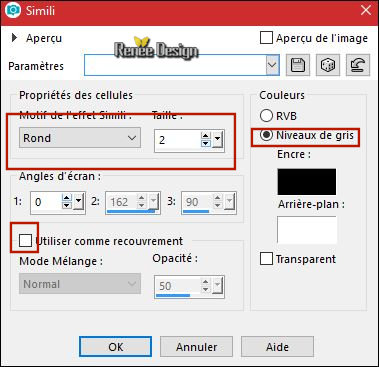
14. Effecten- 3 D effecten- Slagschaduw met de standaardinstellingen
- Herhaal de slagschaduw maar dan negatief
- H - 10 en V
-10
Selecties- Niets selecteren
- Activeer in het lagenpalet Raster 1
15.
Selecties-Aangepaste Selecties (S)-Rechthoek met deze instellingen

16.
Effecten- Insteekfilters – EyeCandy 5 Impact – Brushed
Metal en neem mijn voorinstelling-Preset ‘’ STpunk_43 _BMetal.f1s’’
17.Effecten- Randeffecten- Sterker accentueren
Selecties- Niets selecteren
- Activeer de bovenste laag in het lagenpalet
18. Lagen- Nieuwe rasterlaag
19. Effecten-Artistieke effecten –Vergrootglas en neem je voorinstelling-preset (plaats in de voorinstellingenmap van je psp )
‘’Renee_STpunk_43.PspScript’’
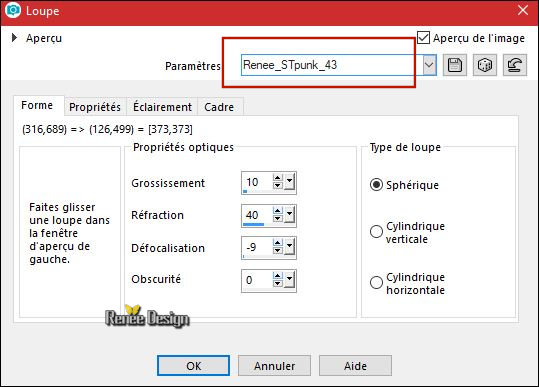
20. Effecten- Afbeeldingseffecten- Verschuiving met deze instellingen H = 283 en V = 55
21.
Selecties- Alles selecteren
-
Selecties Zwevend
-
Selecties- Niet zwevend
22.Selecties- Wijzigen - Inkrimpen met 10
23. Lagen- Nieuwe rasterlaag
24. Open de tube ‘’Renee_TUBES_Stpunk_43_Image 1’’
-Bewerken- Kopiëren-terug naar je werk
-Bewerken- Plakken in de selectie
25.Effecten- Randeffecten- Accentueren
26.
Selecties-Selectie laden/opslaan-selectie laden van af schijf en neem selectie ‘’ Steampunk_43_1
(deze selectie zal de vorige annuleren )
27. Effecten- 3 D effecten-Gestanst met deze instellingen
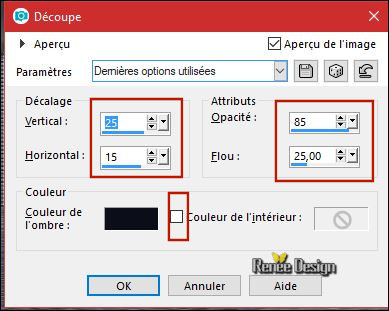
28.Selecties- Wijzigen- Selectieranden selecteren met deze instellingen
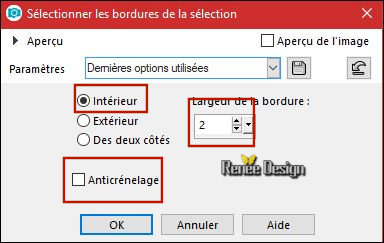
29. Gereedschap Vlakvulling en vul de selectie met #ffffff
Selecties- Niets selecteren
30. Open de tube ‘’ Renee_TUBES_Stpunk_43_Image 2.pspimage’’
- Bewerken- Kopiëren- Activeer je werkje- Bewerken-Plakken als nieuwe laag ( komt in dat rondje zie screen hieronder )
31.Lagen- Eigenschappen-zet de mengmodus van deze laag op "Doordrukken "
32. Lagen- Schikken- Omlaag verplaatsen
- Zo ziet het werk en het lagenpalet er op dit moment uit
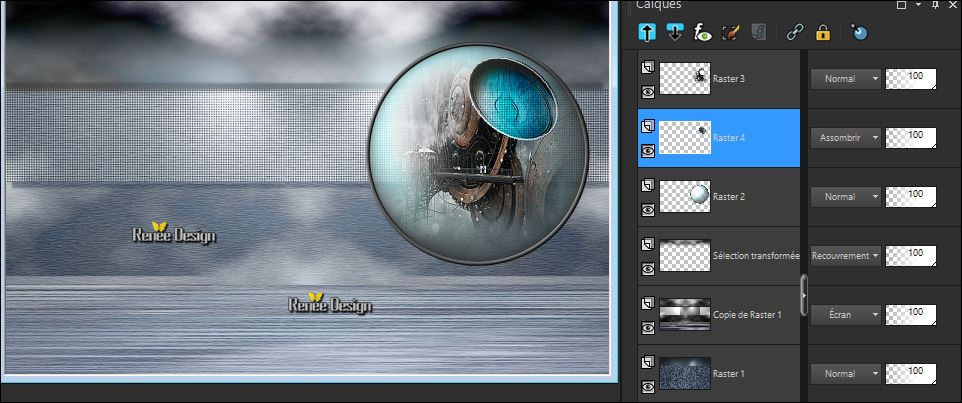
- Activeer de bovenste laag in het lagenpalet
33. Open de tube ‘’ Renee_TUBES_Stpunk_43_Image 3.pspimage
- Bewerken- Kopiëren- Activeer je werkje- Bewerken-Plakken als nieuwe laag
- Plaats links beetje naar boven
34. Zet de laagdekking van deze laag op 73%
35. Effekte- Insteekfilters – FM Tile Tools – Blend Emboss met deze instellingen
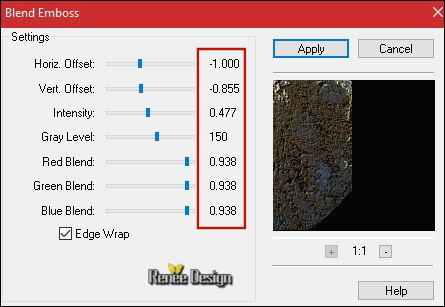
36. Lagen- Dupliceren
37. Afbeelding - spiegelen - verticaal spiegelen (= omdraaien)
38. Aanpassen- Vervagen- Radiaal vervagen met onderstaande instellingen
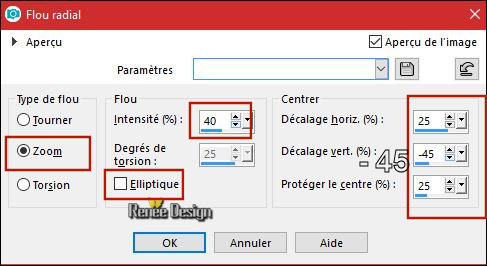
39. Effecten- Insteekfilters – Graphic Plus – Cross Shadow met onderstaande instellingen
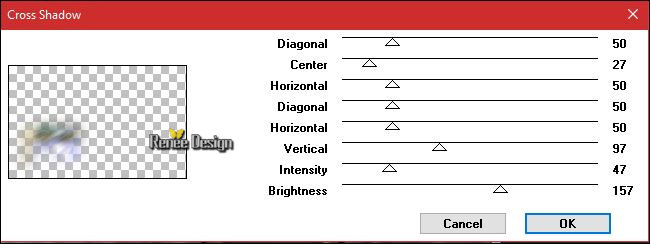
- Eigenschappen van materiaal
- Zet de voorgrondkleur nu op #505f63
- Zet de achtergrondkleur op #b7adab
- Maak een voorgrond/achtergrond lineair-verloop met deze instellingen
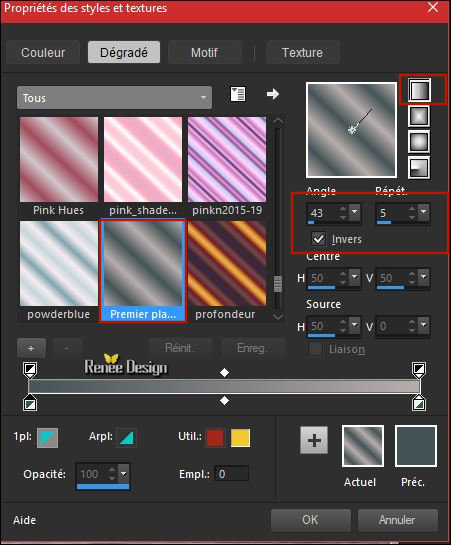
40. Lagen- Nieuwe rasterlaag
41.
Selecties-Aangepaste Selecties (S)-Rechthoek met deze instellingen

42. Gereedschap Vlakvulling  zet de dekking op 60% zet de dekking op 60%
- Vul de selectie met het verloop
43.
Selecties- Wijzigen- Inkrimpen met 5 pixels
DELETE

Selecties- Niets selecteren
44. Effecten- Insteekfilters – Unlimited – Toadies -Blast
'em!...
20/211
45. Effecten- Randeffecten- Sterker accentueren
46. Effecten- Insteekfilters – Mura’s Filter Meister – Pole
Transform
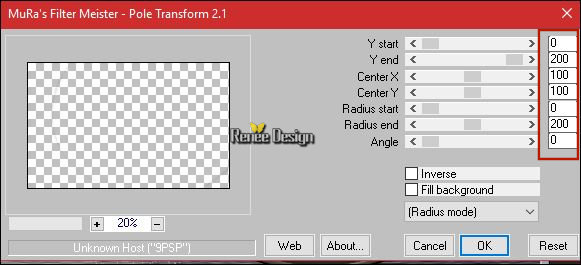
47.
Lagen- Eigenschappen-zet de mengmodus van deze laag op " Bleken "
48. Lagen- Nieuwe rasterlaag
49.
Selecties-Selectie laden/opslaan-selectie laden van af schijf en neem selectie ‘’ Steampunk_43_2’’
- Eigenschappen Voorgrond:zet de voorgrondkleur nu op verloop en neem ‘’phinjay’’
maak een zonnestraal verloop met deze instellingen
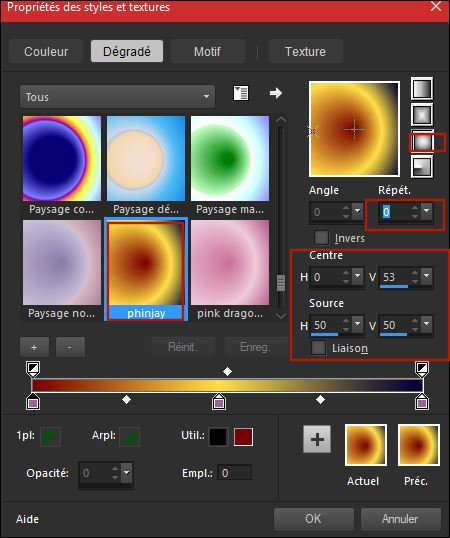
50. Gereedschap Vlakvulling  / dekking weer op 100% en vul de selectie met het verloop / dekking weer op 100% en vul de selectie met het verloop
Selecties- Niets selecteren
51. Open de tube ‘’ ‘’ Renee_TUBES_Stpunk_43_Image 5.pspimage’’
- Bewerken- Kopiëren- Activeer je werkje- Bewerken-Plakken als nieuwe laag
- Plaats midden boven
52. Effecten- 3 D effecten- Slagschaduw met deze instellingen: 3/7/38/1 zwart
53. Open de tube ‘’ Renee_TUBES_Stpunk_43_Image 4.pspimage’’
- Bewerken- Kopiëren- Activeer je werkje- Bewerken-Plakken als nieuwe laag
- Plaats rechts onder (zie grote afbeelding)
54. Activeer selectie uit vrijehand (lasso) met deze instellingen

- Selecteer met de lasso dit deel zie screen (
verminder even de dekking van de laag om de vorm te volgen maar zet na deze bewerking de laagdekking weer goed )

55. Effecten- Insteekfilters – Fotomatic- BW-Plus
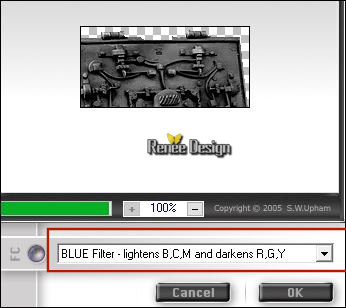
56. Effecten- Insteekfilters – Fotomatic- Sky grad
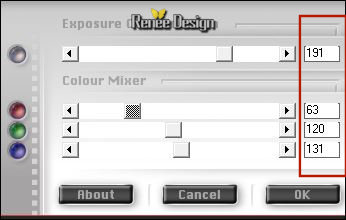
Selecties- Niets selecteren
57. Open de tube ‘’ Renee_TUBES_Stpunk_43_Image 6.pspimage’’
- Bewerken- Kopiëren- Activeer je werkje- Bewerken-Plakken als nieuwe laag
- Plaats zie screen
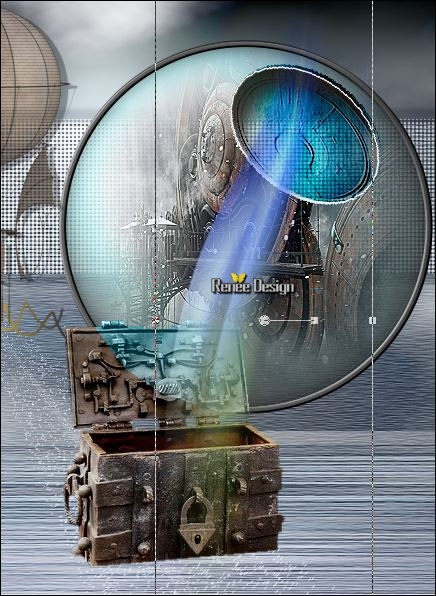
58. Open de tube ‘’ Renee_TUBESteampunk_43.pspimage’’
- Bewerken- Kopiëren- Activeer je werkje- Bewerken-Plakken als nieuwe laag
- Plaats links onder
59. Effecten- Insteekfilters – EyeCandy 5 Impact – Perspective
Shadow met deze instellingen
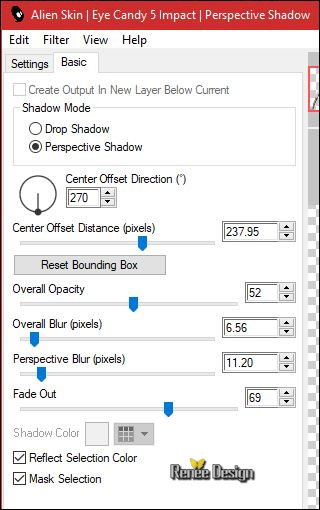
60 .
Activeer selectie uit vrijehand (lasso) met dezelfde instellingen
-
Selecteer de linkerarm van de vrouwentube
61. Bewerken- Kopiëren- Activeer je werkje- Bewerken-Plakken als nieuwe laag
Selecties- Niets selecteren
- Plaats in de ovaal rechts boven
62. Herhaal : Effecten- Insteekfilters - Fotomatic en herhaal van punt
55 en 56
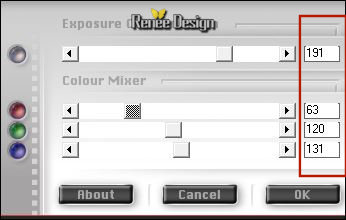 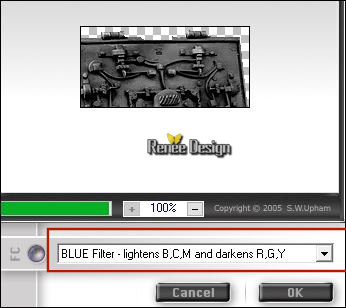
63. Tekstgereedschap -Lettertype ‘’GCRANK.TTF’’ - en schrijf " Steampunk 43
"
- Plaats zie grote afbeelding (rechts onder)
64.
Lagen- Eigenschappen-zet de mengmodus van deze laag op " Tegenhouden "
65. Afbeelding- Randen toevoegen met 1 Pixel nr 2
66. Afbeelding- Randen toevoegen met 5 Pixels nr 3
67. Afbeelding- Randen toevoegen met 35 Pixels nr 1
68. Afbeelding- Randen toevoegen met 1 Pixel nr 3
69. Afbeelding- Randen toevoegen met 45 Pixels nr 1
70. Effecten- Insteekfilters – AAA Frame – Foto frame
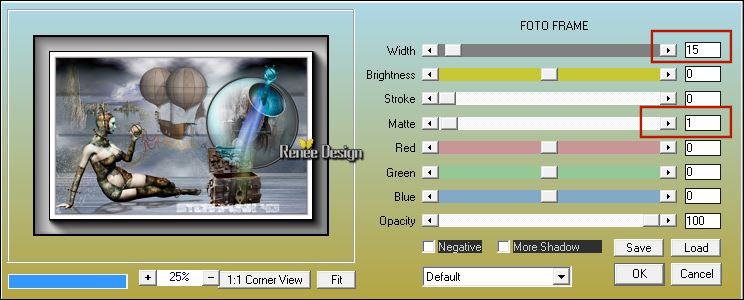
71. Herhaal: Effecten- Insteekfilters – AAA Frame – Foto frame met deze instellingen
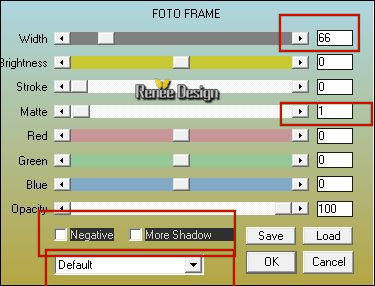
72 . Open de tube "titre"en plak als nieuwe laag op je werkje en plaats links boven
en sla op als JPG
Informatie over deze tekst
- Lettertype "PuritanSwash-Bold "gebruikt voor de tekst van punt 72.
- Insteekfilter op die tekst nam ik Filter EyeCandy 7 / Baclight –Preset Backlight –Faint (voor degene die het filter willen hebben , het is een koopfilter )
Ik hoop dat jullie er net zoveel plezier mee hadden als ik met het schrijven van deze les
Renée
Deze les werd door Renée geschreven op 2017
Uitgave
2017
*
Elke gelijkenis met een andere bestaande les berust op puur toeval
* Vergeet onze vertalers/tubers/testers niet te bedanken die achter de schermen werken.
Bedankt .
*
|